怎么在win10添加打印机或扫描仪
出于工作原因,有些用户需要在电脑中添加打印机和扫描仪,但是不知道怎么操作,接下来小编就给大家介绍一下具体的操作步骤。
具体如下:
1. 首先第一步点击左下角【开始菜单】图标。
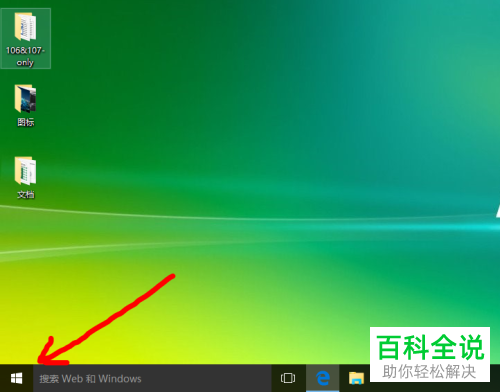
2. 第二步在弹出的窗口中,根据下图箭头所指,点击【设置】选项。
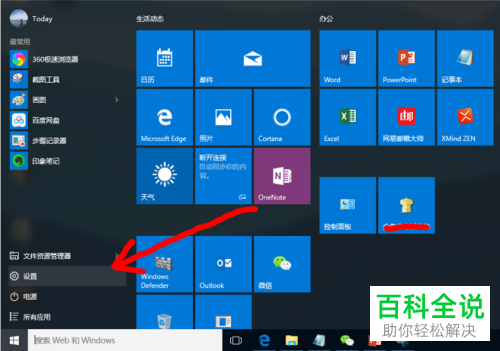
3. 第三步打开【Windows设置】窗口后,根据下图箭头所指,点击【设备】选项。
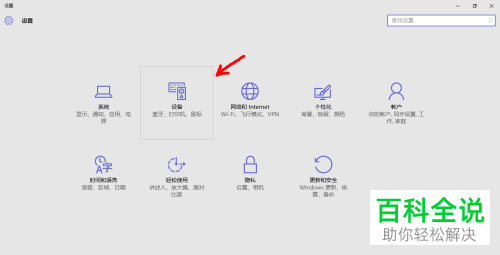
4. 第四步进入【设备】页面后,根据下图箭头所指,点击左侧【打印机和扫描仪】选项。
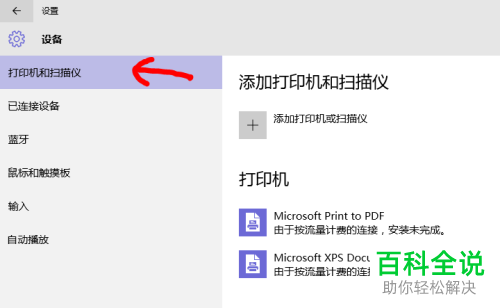
5. 最后在右侧窗口中,根据下图箭头所指,点击【添加打印机或扫描仪】,等待电脑搜索相关设备,点击【添加设备】选项即可。
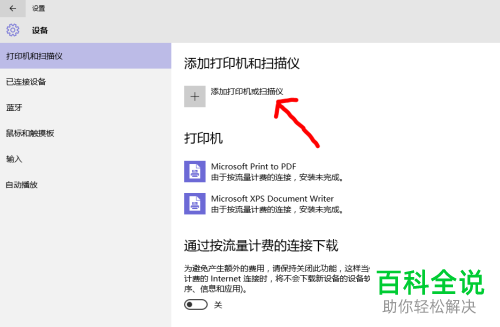
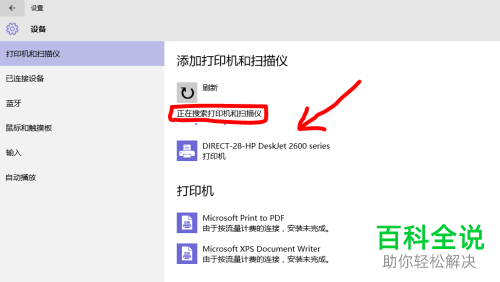
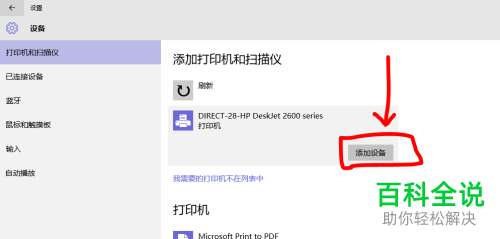
以上就是怎么在win10添加打印机或扫描仪的方法。
赞 (0)

